NFS配置文件权限参数说明(/etc/exports)
1、rw :表示可读写权限。
2、ro :表示只读权限。
3、sync :请求或写入数据时,数据同步写入到NFS Server的硬盘后才返回。(优点:数据安全不会丢。缺点:性能比启用该参数要差)。
4、async :写入时数据会先写到内存缓冲区,只到硬盘有空档才会再写入磁盘,这样可以提升写入效率!风险:若服务器宕机或不正常关机,会损失
缓冲区中未写入磁盘的数据(解决办法:服务器主板电池或加UPS不间断电源)。
5、no_root_squash :访问NFS Server共享目录的用户如果是root的话,它对该共享目录具有root权限,这个配置原本是为无盘客户端准备的。用户应避免使用。
6、root_squash :如果访问NFS Server共享目录的用户是root,则它的权限将压缩成匿名用户,同时它的UID和GID通常会变成nfsnobody账号身份。
7、all_squash :不管访问NFS Server共享目录的用户身份如何,它的权限都将被压缩成匿名用户,同时它的UID和GID都会变成nfsnobody账号身份。在
早期多个NFS客户端同时读写NFS Server数据时,这个参数很有用。
在生产中配置NFS的重要技巧:1、确保所有客户端服务器对NFS共享目录具备相同的用户访问权限
a、all_squash把所有客户端都压缩成固定的匿名用户(UID相同)。
b、就是anonuid,anongid指定的UID和GID的用户。
2、所有的客户端和服务端都需要有一个相同的GID和UID用户,即nfsnobody(UID必须相同)。
anonuid :参数以anon*开头即指anonymous匿名用户,这个用户的UID设置值通常为nfsnobody的UID值,当然也可以自行设置这个UID值。
但是UID必须存在于/etc/passwd中。在多NFS Clients时,如果Web Server共享一个NFS目录,通过这个参数可以使得不同的NFS
Clients写入的数据对所有NFS Clients保持统一的用户权限,即为配置的匿名UID对应的用户权限,这个参数很有用,一般默认即可。
anongid :同anonuid,区别就是把uid(用户id)换成gid(组id)。
一、部署NFS服务所需用到的软件
nfs-utils:NFS服务的全程序,包括rpc.nfsd、rpc.mountd这两个daemons和相关文档说明,以及执行命令文件等。
rpcbind:Centos.x下面RPC的主程序。NFS可视为一个rpc程序,在互动任何一个RPC程序之前,需要做好端口和功能的对应映射工作,这个映射工作就是由RPCBIND服务来完成的。因此,在提供NFS服务之前必须先启动RPCBIND服务。
二、搭建服务
***服务端***
1、安装常用到的软件(yum install lrzsz nmap tree dos2unix nc -y)
2、安装NFS(yum install nfs-utils rpcbind)
3、启用rpcbind服务(/etc/init.d/rpcbind start){先},centos7 (systemctl start rpcbind.service),设置开机启动(systemctl enable rpcbind.service)

4、查看rpcinfo服务信息(rpcinfo -p localhost)

5、启用nfs服务(/etc/init.d/nfs start){后}

6、创建/data目录(mkdir /data -p),再设置/data属于nfsnobody目录(chown -R nfsnobody.nfsnobody /data)

7、设置允许接入的网址和目录(vim /etc/exports)

注意:1、rw与sync的分隔符是逗号不是点
2、rpc先启动nfs后启动,顺序不对会导致服务器报错
8、检查rpcbind服务和nfs服务是否启动(/etc/init.d/rpcbind status,/etc/init.d/nfs status)
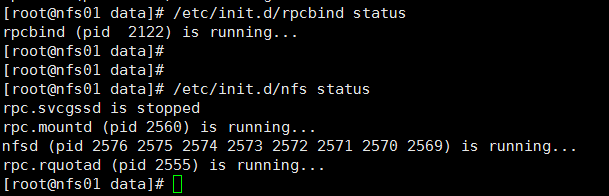
9、确保有注册的端口(rpcinfo -p localhost)
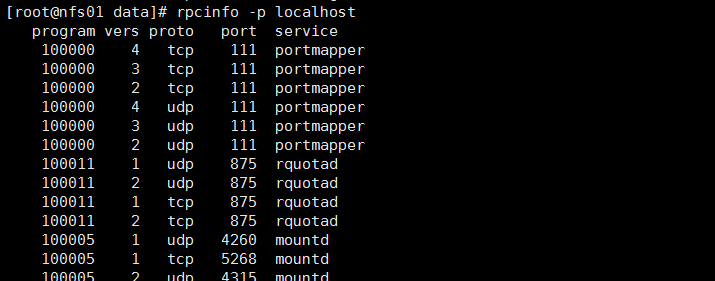
10、平滑重启(/etc/init.d/nfs reload),检查是否部署成功(showmount -e 172.16.1.100),centos7(systemctl restart nfs.service)、设置开机启动(systemctl enable nfs.service)

***有目标文件表示部署成功***
扩展:查看服务端配置参数(cat /var/lib/nfs/etab)
查看已安装的软件和未安装的软件(yum grouplist)
***客户端***
1、开启rpcbind服务(/etc/init.d/rpcbind start)
2、查看rpcbind服务(/etc/init.d/rpcbind status)
3、设置开机启动( chkconfig rpcbind on)
4、查看启动设置(chkconfig --list rpcbind)
5、检查部署是否成功(showmount -e 172.16.1.100),或(telnet 172.16.1.100)
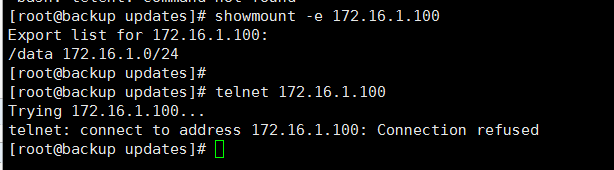
6、挂载(mount -t nfs 172.16.1.100:/data /mnt)
7、查看inode(df -h),有以下挂载点则成功
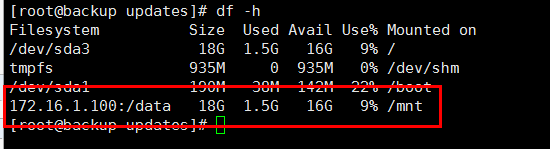
8、开机自动挂载(echo "mount -t nfs 172.16.1.100:/data /mnt" >>/etc/rc.local)或将(172.16.1.100:/oapath /oapath nfs defaults 0 0)写入/etc/fstab/
注:nfs服务有时候会挂掉!需要重启!但是还没找到很好解决的方案
NFS共享存储优化小结:
cat >>/etc/sysctl.conf <<EOF
> net.core.wmem_default=8388608
> net.core.rmem_default=8388608
> net.core.rmem_max=16777216
> net.core.wmem_max=16777216
> EOF
/proc/sys/net/core/rmem_default:该文件制定接收套接字缓冲区大小,默认为124928。(以字节为单位)
/proc/sys/net/core/rmem_max:该文件制定接收套接字缓冲区大小的最大值,默认为124928。(以字节为单位)
/proc/sys/net/core/wmem_default:该文件制定发送套接字缓冲区大小,默认为124928。(以字节为单位)
/proc/sys/net/core/wmem_max:该文件指定缓冲区大小的最大值,默认为124928。(以字节为单位)
1、如果卸载的时候提示"umount:/mnt:device is busy",需要退出挂载目录在运行卸载,如果是NFS Server宕机了,则需要强制卸载(umount -lf /mnt)。
2、大型网站NFS网络文件系统的替代软件为分布式文件系统Moosefs(mfs)、GlusterFs、FastDFS。